Oglas
Windows Explorer - poznat pod nazivom File Explorer Windows 8 - je aplikacija u kojoj vjerojatno provodite dobar dio vremena. Čak i Windows geeks-ovi koji izbjegavaju korištenje bilo kojeg drugog Microsoftovog programa obično koriste Windows Explorer umjesto menadžera datoteka treće strane. No, dok trošimo vrijeme na prilagođavanje preglednika s proširenjima, često ne razmišljamo o hakiranju našeg upravitelja datoteka. Postoji puno načina na koje možete prilagoditi Windows Explorer da bi vaše upravljanje datotekama bilo brže i učinkovitije.
Nećemo se zadržavati na tome Ugrađene opcije Windows Explorera 3 jednostavna načina za poboljšanje Windows 7 ExploreraWindows Explorer je aplikacija za upravljanje datotekama koja rukuje Windows radnom površinom i alatnom trakom i omogućuje vam pristup datotekama. Bez lijepog grafičkog sučelja, kontrola vašeg računala bila bi puno složenija. To je ... Čitaj više evo - samo najzanimljiviji načini na koje se krenete s pregažene staze i činite stvari koje nisu očite.
Dodajte Kopiraj u mapu i premjesti u mapu
Brzo registar hack Što je sustav Windows Registry i kako ga urediti?Ako želite urediti registar sustava Windows, unošenje nekoliko brzih promjena je jednostavno. Naučimo kako raditi s registrom. Čitaj više , možete dodati unose "Kopiraj u mapu" i "Premjesti u mapu" u kontekstni izbornik Windows Explorer. Moći ćete desnom tipkom miša kliknuti datoteke ili mape i odabrati opcije Kopiraj u mapu ili Premjesti u mapu. Odabirom bilo koje opcije otvorit će se prozor u kojem možete odabrati željenu odredišnu mapu, pojednostaviti postupak kopiranja i premještanja datoteka.
Da biste to učinili, jednostavno preuzmite .reg datoteku za svoju preferiranu opciju s web stranice Sedam foruma - ili Add_Copy_To_Folder.reg ili Add_Move_To_Folder.reg - i dvokliknite ga. Windows će dodati podatke u vaš registar i prikazati mogućnosti u vašem kontekstnom izborniku.

Uredite svoj izbornik za slanje
Izbornik Pošalji u omogućava vam da desnom tipkom miša kliknete datoteke ili mape i na njima jednostavno izvedete operaciju. Prema zadanim postavkama možete poslati dokument na radnu površinu, komprimirati ga, nekome poslati e-poštu i još mnogo toga. Ali niste ograničeni na mogućnosti koje se ovdje po zadanome pojavljuju. Izbornik Send To zapravo je samo mapa i možete ga otvoriti da biste jednostavno dodali svoje prilagođene prečace i izbrisali prečace koji tamo već postoje.
Da biste otvorili mapu Pošalji u Windows 7 ili 8, pritisnite tipku Windows + R da biste otvorili dijalog Pokreni, upišite shell: sendto i pritisnite Enter. Nakon što otvorite mapu, kopirajte prečace koje želite koristiti u mapu. Ako želite ukloniti prečace iz izbornika Pošalji u, samo ih izbrišite iz mape.
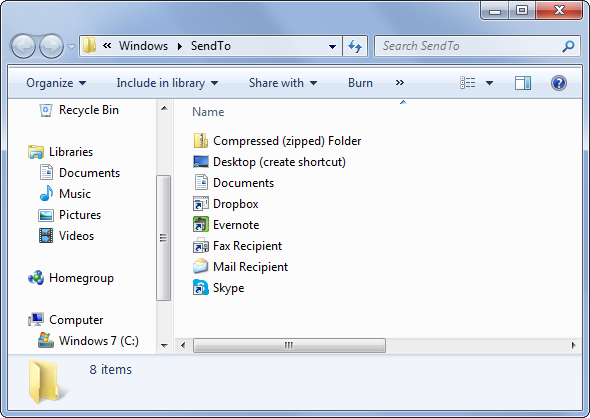
Prilagodite svoj kontekstni izbornik
Kontekstualni izbornik Windows Explorera ili izbornik desne tipke miša s vremenom se pretrpava prilikom instaliranja sve više i više softvera. Obično možete deinstalirati pridružene programe da biste se riješili unosa izbornika desnim klikom, ali što ako ih radije ostavite instalirane? Možete koristiti alat poput CCleaner da biste s izbornika desnog klika uklonili opcije koje ne upotrebljavate, čineći ih minimalnim i manje neredovitim.
CCleaner ne sadrži sve unose u kontekstni izbornik - odjavite se naš popis načina uklanjanja unosa iz kontekstnog izbornika Učinite Windows 7 bržim uklanjanjem unosa iz kontekstnog izbornikaKontekstualni izbornici sustava Windows 7 s vremenom se mogu pretrpati i napuniti različitim opcijama raznih programa koje ste instalirali. Što je još gore, loše uneseni unosi u kontekstni izbornik mogu dodati kašnjenja prije pojave kontekstnog izbornika, usporavanje ... Čitaj više za više informacija.
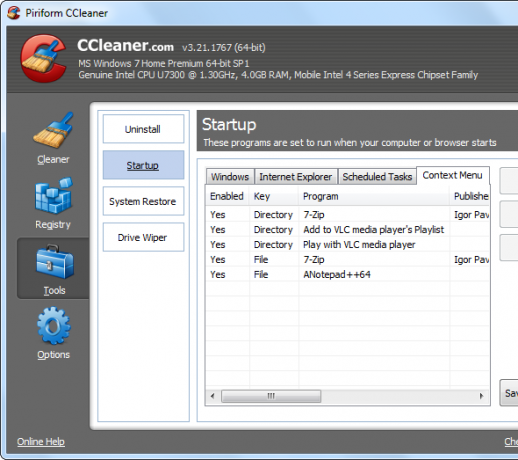
Ako radije dodate prilagođene prečace u kontekstni izbornik, to možete učiniti pomoću programa poput FileMenu Alata, koji prethodno smo pokrivali Učinite svoj kontekstni izbornik datoteka korisnijim pomoću alata FileMenuKao što je Chris nedavno opisao, Windows ima pravi udio neugodnosti. Daleko, jedno od onih smetnji koje me najviše muči je izbornik desne tipke datoteke. To je zvijer koja se, izgleda, mijenja i ... Čitaj više .
Promijenite zadanu mapu
U sustavu Windows 7 Windows Explorer se otvara u mapu Knjižnice kad god je otvorite. Ali možda nemate koristiti knjižnice Neka Windows 7 i 8 biblioteke rade za vasKnjižnice, pronađene u sustavima Windows 7 i 8. više su od popisa predloženih mapa za spremanje dokumenata, glazbe, slika i video zapisa. Prilagodba knjižnica nije samo prilagodba radi ugađanja - pomoću ... Čitaj više ili možda umjesto toga često koristite drugu mapu.
Microsoft tu mogućnost ne čini očitom, ali možete jednostavno promijenite zadanu mapu Windows Explorer u svoju željenu mapu 3 Napredni savjeti i trikovi za korištenje Windows ExploreraWindows Explorer je zadani Windows upravitelj datoteka. Prošli tjedan sam vam predstavio 3 jednostavna načina za poboljšanje Windows 7 Explorera ugađanjem značajki i njihovim punim potencijalom. U ovom članku, ... Čitaj više uređivanjem prečaca Windows Explorera na programskoj traci. Kad god pokrenete Windows Explorer, vidjet ćete mapu koju ste odabrali. Volimo da mapu Downloads postavimo kao zadanu mapu, olakšavajući vam nedavno preuzete datoteke, ali trebali biste odabrati onu mapu koju najviše koristite.
Da biste to učinili, desnom tipkom miša kliknite Windows Explorer (ili File Explorer) prečac na programskoj traci, desnom tipkom miša kliknite Windows Explorer na skočnom popisu koji se pojavi i odaberite Svojstva. Na kraj okvira Prečac dodajte putanju svoje omiljene mape.
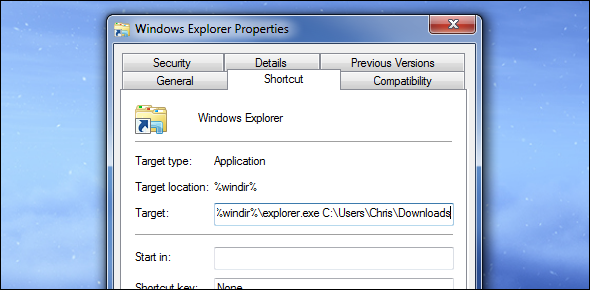
Dodavanje kartica
Appleov Finder dobiva kartice na OS X Mavericks, a Linux upravitelji datoteka imaju kartice već duže vrijeme. No, Windows Explorer je i dalje bez kartica, čak i na Windows 8. Internet Explorer bio je posljednji veliki preglednik koji je nabavljao kartice, a čini se da će Windows Explorer biti posljednji veliki upravitelj datoteka koji će dobiti kartice - ako se ikad dogodi.
Iako Windows Explorer možete zamijeniti upraviteljima datoteka s karticama, to ne morate prebacite se na novi upravitelj datoteka Zabava i korisne alternative za Windows ExplorerWindows Explorer - koji je sada poznat pod nazivom File Explorer u sustavu Windows 8 - temelj je Windows radne površine. Bez obzira na to koliko alternativnih programa Windows pincete koriste, čini se da se većina ljudi drži ... Čitaj više samo zbog ove male osobine. Alati treće strane poput QTTabBar limenka dodajte kartice u Windows Explorer 3 Alati za dodavanje pregledavanja s karticama u Windows ExplorerPregledavanje na karticama značajka je s kojom sam se prvi put susreo prije 10 godina u prethodnoj inkarnaciji Firefoxa, Firebird. Od tada se kartice pojavljuju u gotovo svim područjima koja se odnose na korisnička sučelja. Olakšavaju ih ... Čitaj više , što vam omogućuje otvaranje nekoliko mapa u istom prozoru za pregledavanje datoteka.

Poboljšajte kopiranje datoteka
Dijalog kopiranja datoteke na sustavu Windows 7 i ranijim verzijama sustava Windows nije baš dobar. To je sporo, ima problema s rješavanjem sukoba datoteka i ne dopušta vam da pauzirate datoteke. Ako postoji sukob datoteka ili neki drugi problem, dijalog za kopiranje datoteke zaustavit će se na tragovima i čekati vaš unos, a ne nastavljati i rješavati sukobe kasnije. Windows 8 se u vezi s tim poboljšao, ali ne morate nadograditi na Windows 8 samo da biste imali bolje iskustvo kopiranja datoteka.
Do dobiti poboljšani dijaloški okvir za kopiranje datoteke 6 načina bržeg kopiranja datoteka u sustavu Windows 10Pitate se kako brže kopirati datoteke? Evo najboljih načina za ubrzanje prijenosa datoteka u sustavu Windows. Čitaj više , samo instalirajte TeraCopy i omogućiti njegove mogućnosti integracije Explorera. Kad god kopirate ili premještate datoteke u programu Windows Explorer - bilo povlačenjem ili ispuštanjem ili kopiranjem i lijepljenjem - TeraCopy će skočiti u akciju i umjesto toga izvesti kopiranje datoteka. Ovo učinkovito uklanja Windows slab dijalog za kopiranje datoteka i pruža vam puno bolji. U budućnosti možete onemogućiti integraciju ako želite koristiti standardni dijaloški okvir za kopiranje datoteke.
TeraCopy također dodaje vaš kontekstni izbornik kao opciju, tako da ga možete pokrenuti samo kad to želite i većinu vremena, ako želite, koristiti standardni dijaloški okvir za kopiranje datoteke.

Imate li još kakvih korisnih savjeta za hakiranje u programu Windows Explorer? Ostavite komentar i podijelite ih!
Chris Hoffman je tehnološki bloger i svestrani ovisnik o tehnologiji koji živi u Eugeneu, Oregon.

